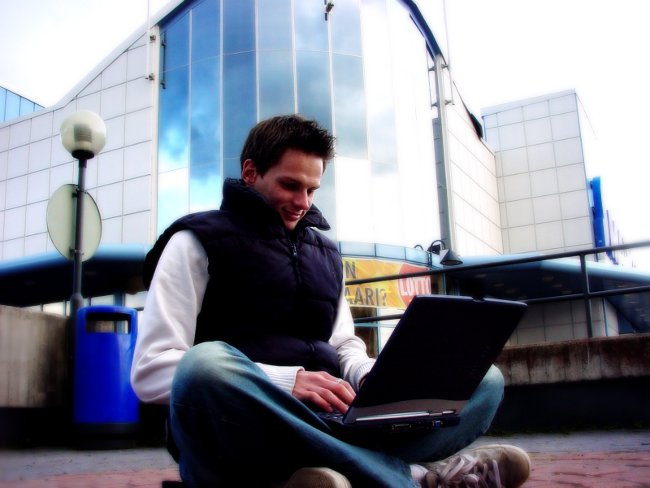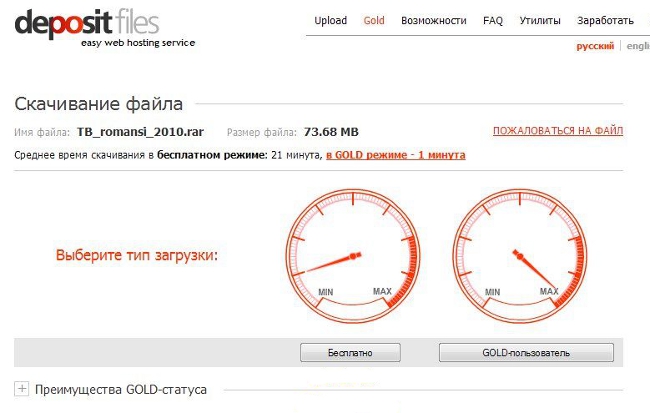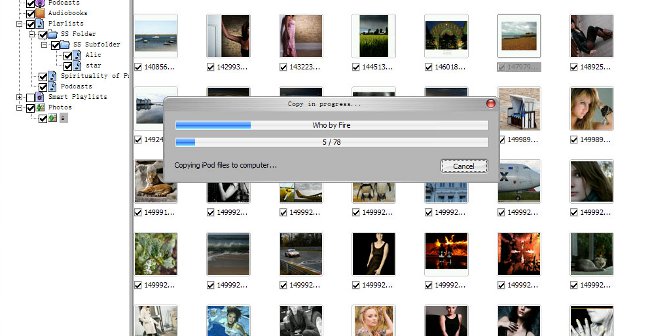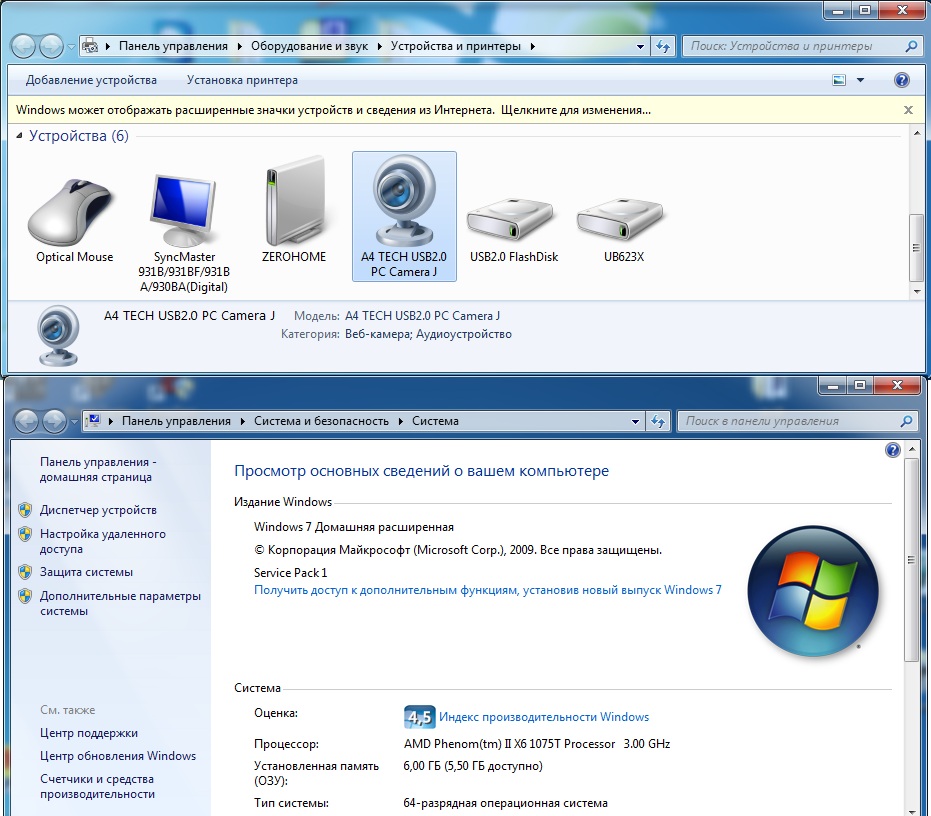ラップトップにドライバをインストールする方法

ますます多くの人々が好む大型の固定式コンピュータの使用を拒否しています。ただし、購入したデバイスは、オペレーティングシステムをインストールしても、特定のソフトウェアがなければ正常に動作しません。この記事では、 ラップトップにドライバをインストールする方法.
原則として、 最新のモバイルコンピュータにはソフトウェアは含まれていません。ただし、ラップトップメーカーの公式ウェブサイトから、または一般的なドライバー専用のインターネットリソースから無料でダウンロードできます。
ソフトウェアは、ラップトップのモデルに応じて、一部または完全なセットでダウンロードすることができます。
ラップトップにドライバをインストールするには、 それらは別のコンピュータにダウンロードする必要がありますフラッシュドライブを使用して必要なラップトップに転送するだけです。まず第一に、あなたは チップセット用のソフトウェアをインストールする (プロセッサ)。 ほとんどの場合、このドライバにはイーサネットコントローラ(ネットワークカード)用のソフトウェアが含まれています。インストール後、ラップトップは常に再起動する必要があります。モバイルコンピュータにAMDプロセッサが搭載されている場合は、ネットワークカード用のドライバが別途インストールされます。
次に、インストールする必要があります ビデオカード用ドライバ。ビデオアダプタのモデルは、デバイス自体のステッカー、またはラップトップの特性の説明に記載されています。これらのデバイスのほとんどには、ATIまたはNvidiaグラフィックスカードが装備されています。 ATIビデオアダプタ用のドライバをインストールする前に、場合によってはインストールする必要があることに注意してください Microsoft .NET Framework。そうしないと、ビデオカードのソフトウェアがインストールされていない可能性があります。また、ビデオカードのドライバをインストールした後、ラップトップを再起動する必要があります。
今すぐインストールできます サウンドカード用ソフトウェア。適切な音声再生と、マイクを使用する可能性のために必要です。
として タッチパッド、それは通常、とてもうまく動作します。ドライバのインストール。ただし、特別なソフトウェアをインストールすると、いくつかの追加機能を組み込むことができます。例えば、タッチパッド上の2本の指を同時にタッチして移動させることによって、ページをスクロールすることが可能である。また、指の間隔を変えることで、画面に表示されている画面を拡大/縮小することができます。これらの機能により、ラップトップを使いやすくなります タッチパッド上のドライバのインストールを無視しないでください.
その後、通常はインストールされます Wi-Fi、カードリーダー、TVチューナー(あれば)のドライバ、ウェブカメラ、Bluetooth。後者については、Bluetooth用のソフトウェアをインストールする前に、ラップトップモデルに特別なアダプタがあることを確認する必要があります。 ブルートゥースオン/オフのボタンの存在 まだ話していないことについて 通常、お使いのデバイスがこのタイプのワイヤレス接続をサポートしている場合、その底面には2つの三角形からなる文字「B」の形のBluetoothサイン付きのラベルが付きます。
最後に、一部のノートパソコンには Fnキーは、音量や画面の明るさを変更したり、他の機能を制御したりすることができます。このキーが正しく動作するためには、 ローンチマネージャー.
ご覧のように、ラップトップにドライバをインストールするのは簡単です。のみ 必要なすべてのディストリビューションをダウンロードするインターネットに接続されている別のコンピュータを使用します。